1. Чаму трэба цалкам сцерці жорсткі дыск?
Часам проста выдаленне файлаў не дастаткова добра, таму што мы ведаем, што выдаленыя або адфарматаваны файлы па-ранейшаму існуюць недзе на цвёрдым дыску. Такім чынам:
• Калі вы вырашылі падарыць або выкінуць свой стары кампутар і не хочаце , каб ваша асабістая інфармацыя прасачылася, глыбока ачышчальны можа прадухіліць вашыя дадзеныя і файлы аднаўлення з дапамогай інструментаў для аднаўлення дадзеных .
• Калі вы збіраецеся пераўсталяваць Windows, глыбока ачышчальны можа вярнуць вам новы дыск і даць вам новы старт.
2. Як выдаліць жорсткі дыск
Большая частка часу , калі мы сціраны жорсткі дыск, мы хочам абараніць нашу асабістую інфармацыю , якая захоўваецца на ім ад уцечкі. Але выдаленне і фарматаванне не дастаткова, акт сцірання файла не выдаляе яго з прылады захоўвання дадзеных. Для таго , каб абараніць сябе, мы можам выкарыстоўваць дыск шклоачышчальнік , каб зрабіць гэта для нас, такія як Wondershare LiveBoot Boot CD , які можа дапамагчы нам , каб сцерці ўвесь дыск або адзін падзел у адпаведнасці з неабходнасцю.
Крок 1. Загрузка кампутара з LiveBoot
Устаўце кампакт-дыск Liveboot на кампакт-дыску кампутара або падключыць LiveBoot USB і пачаць свой кампутар, а затым выбраць для загрузкі яго з LiveBoot.

Step2. ачыстка дадзеных
Запуск LiveBoot на вашым кампутары, перайдзіце ў меню «Упраўленне дыскамі» на вяршыні, і націсніце «Wipe Data» у спісе злева. Ёсць два варыянты для вас: Partition Шклоачышчальнік і Disk Wiper.
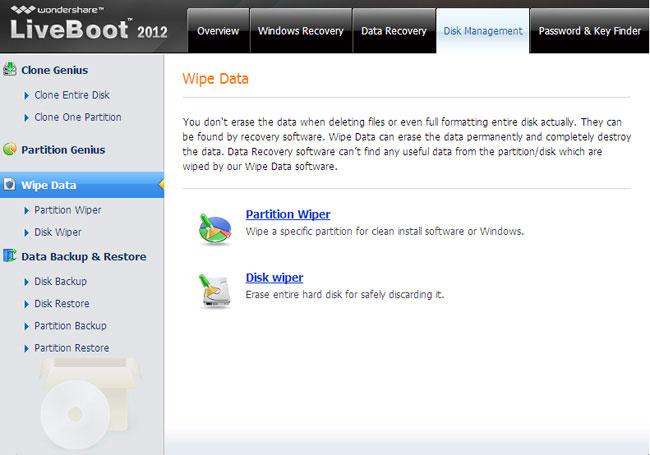
Раздзел Wiper: Пратрыце канкрэтны падзел для чыстай ўстаноўкі праграмнага забеспячэння або Windows.
Disk Wiper: Сцерці ўвесь жорсткі дыск для бяспечнага яго выдалення.
Выбераце адзін , каб задаволіць свае ўласныя патрэбы. Любы з іх зойме ўсяго 1 клік , каб цалкам выдаліць падзел або дыск. Калі ён скончыў, выняць з LiveBoot CD і перазагрузіце кампутар, вы выявіце , што ваш падзел або дыск вельмі чысты, і няма ніякага інструмента аднаўлення можа знайсці іх назад. Даведайцеся больш пра Wondershare LiveBoot Boot CD
3. Як аднавіць страчаныя дадзеныя з жорсткага дыска
Аднаўленне дадзеных з жорсткага дыска з дапамогай аднаўлення Wondershare дадзеных з'яўляецца прафесійны жорсткі дыск аднаўлення дадзеных праграмнага забеспячэння .Recover файлаў у фарматах 550 + з вашага кампутара і прылад захоўвання дадзеных хутка, бяспечна і цалкам. Часам вы проста выдалілі дадзеныя з жорсткага дыска і ня ствараць рэзервовыя копіі дадзеных , звычайна, калі гэта адбудзецца , вам патрэбен надзейны жорсткі дыск аднаўлення дадзеных праграмнае забеспячэнне , каб атрымаць дадзеныя назад.

- Аднаўленне страчаных або аддаленых файлаў, фатаграфій, аўдыё, музыку, электронныя лісты з любой прылады захоўвання эфектыўна, бяспечна і цалкам.
- Падтрымлівае аднаўленне дадзеных з каша, жорсткага дыска, карт памяці, флэш-дыска, лічбавы камеры і відэакамеры.
- Падтрымка для аднаўлення дадзеных для раптоўнага выдалення, фарматаванні, жорсткага дыска карупцыі, віруснай атакі, збою сістэмы ў розных сітуацыях.
- Папярэдні прагляд перад аднаўленнем дазваляе зрабіць селектыўнае аднаўленне.
- Падтрымліваюцца АС: Windows 10 / 8/7 / XP / Vista, Mac OS X (Mac OS X 10.6, 10,7 і 10,8, 10,9, 10,10 Yosemite, 10,10, 10,11 El Capitan, 10,12 Sierra) на ИМАК, MacBook, Mac Pro і г.д.
Спампаваць бясплатна Wodershare Hard Drive Recovery на вашым кампутары, і выканаць наступныя простыя крокі, каб выканаць знешняе аднаўленне жорсткага дыска.
Крок 1: Абярыце тыпы файлаў, якія вы хочаце аднавіць з вонкавага жорсткага дыска, вы можаце выбраць «Усе тыпы файлаў», каб пачаць.

Крок 2: Для таго, каб зрабіць гэта пераканацца, што ваш знешні жорсткі дыск, а затым выберыце яго і націсніце на кнопку «Start», каб праверыць яго.

Калі вы хочаце , каб аднавіць дадзеныя з адфарматаваных знешні жорсткі дыск , вы можаце перайсці ў рэжым глыбокага сканавання пасля хуткага сканавання.

Крок 3: Усе файлы , якія былі знойдзеныя будзе адлюстроўвацца на выніковым акне пасля scanning.You можа аднавіць страчаныя файлы з жорсткага дыска .

Жорсткі дыск аднаўлення
- Аднаўленне дадзеных з розных тыпаў ад жорсткага дыска +
- Аднавіць жорсткі дыск +
-
- рамонт жорсткага дыска
- Жорсткі дыск люстранога адлюстравання
- Працярыце жорсткі дыск
- Сцерці жорсткі дыск
- Замацаваць жорсткі дыск
- Фікс дрэнных сектараў
- Аднаўленне дадзеных з разбітага жорсткага дыска
- Нефармат жорсткі дыск
- Выкарыстанне падзелу аднаўлення жорсткага дыска
- Мясцовае абслугоўванне аднаўлення жорсткага дыска
- Disk Repair Software
- Аднаўленне вонкавага жорсткага дыска +
-
- Знешні жорсткі дыск аднаўлення
- Seagate аднаўлення знешні жорсткі дыск
- WD Знешнія аднаўлення файлаў на цвёрдым дыску
- Freecom аднаўленне вонкавага жорсткага дыска
- Бафала аднаўленне знешніх жорсткага дыска
- G-Technology знешні жорсткі rrive аднаўленне
- Фантом знешні жорсткі дыск аднаўлення дадзеных
- Аднаўленне файлаў з упавшего вонкавага жорсткага дыска
- Аднаўленне дадзеных з жорсткага дыска / дыскаў +
-
- Linux аднаўленне жорсткага дыска
- аднаўленне дадзеных ноўтбука
- аднаўленне раздзелаў
- Seagate аднаўлення дадзеных пашырэння
- Аднаўленне WD My Passport
- Ласи Дарден аднаўлення дадзеных на цвёрдай кружэлцы
- аднаўленне дадзеных WD Element
- Dell жорсткі дыск аднаўлення дадзеных
- Acomdata жорсткага дыска аднаўлення дадзеных
- Fujitsu аднаўленне дадзеных на цвёрдым дыску
- Iomega аднаўленне жорсткіх дыскаў
- Toshiba Change Data Recovery
- аднаўленне дадзеных Micronet
- Аднаўленне дадзеных з розных прыладаў +
-
- аднаўленне дадзеных Rocster
- аднаўленне дадзеных BUSlink
- Crucial M4 data recovery
- Галгофа аднаўленне дадзеных на цвёрдым дыску
- SIMPLETECH аднаўленне дадзеных на цвёрдым дыску
- аднаўленне Kingston SSD
- аднаўленне дадзеных Apricorn Aegis
- HP аднаўленне дадзеных на цвёрдым дыску
- Maxtor аднаўленне дадзеных на цвёрдым дыску
- Hitachi аднаўленне дадзеных на цвёрдым дыску
- Toshiba жорсткі дыск аднаўлення дадзеных
- Panasonic аднаўленне дадзеных на цвёрдым дыску
- Захавайце ваш жорсткі дыск +
-
- Кланаванне жорсткага дыска
- Замяніць жорсткі дыск
- Partition знешні жорсткі дыск
- інструменты аднаўлення жорсткага дыска
- Top жорсткі дыск аднаўлення праграмнага забеспячэння
- Выканайце SSD аднаўлення ў спакоі
- Жорсткі дыск аднаўлення пароля
- Перанос АС на новы жорсткі дыск
- Дыягностыка жорсткіх дыскаў
- частку цвёрдага дыска
- Аднаўленне дадзеных з Mac OS +
- Праблемы з жорсткім дыскам +






